声卡资源冲突解决方案详解
当系统提示音频设备被占用时,可通过调整系统音频设置解除冲突。首先定位至桌面右下角任务栏区域,找到白色喇叭形状的音量控制图标。使用鼠标右键单击该图标,在弹出的功能菜单中选择"播放设备"选项。
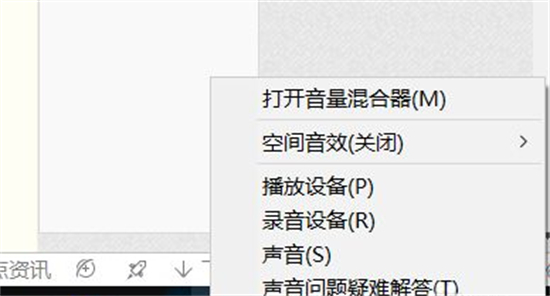
进入音频设备管理界面后,需确认当前处于激活状态的输出设备。在设备列表中找到标注"准备就绪"字样的音频输出装置,使用鼠标左键双击该设备条目,或单击选中后点击属性按钮进入详细设置面板。
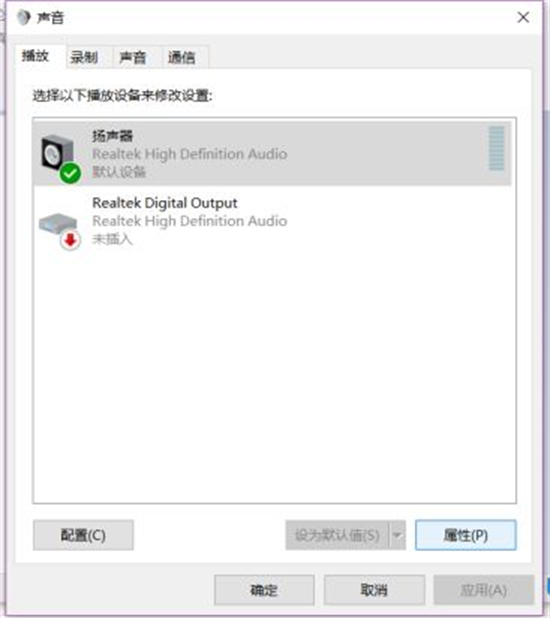
切换至高级设置选项卡,注意查看"独占模式应用权限"相关选项。取消勾选"允许应用程序独占控制此设备"前的复选框,此操作将禁止单个程序对音频设备的独占式调用。完成设置后点击确定按钮保存修改,建议重启播放软件验证设置效果。
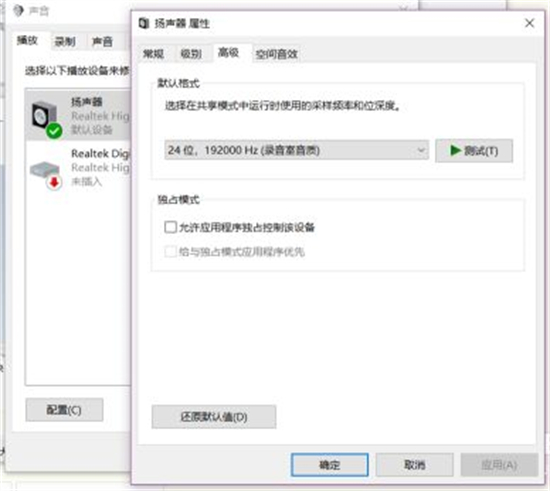
若上述操作未能解决问题,建议进一步检查系统音频服务状态。通过Windows运行窗口输入services.msc命令,在服务管理界面中找到Windows Audio服务项,确保其运行状态为"已启动"。同时可尝试禁用非必要的后台应用程序,特别是具有音频处理功能的程序,例如语音通讯软件或音乐播放器。
对于使用外置声卡或USB音频设备的用户,建议更新设备驱动程序至最新版本。可通过设备管理器定位音频适配器,右键选择更新驱动程序选项。部分情况下,暂时断开其他音频外设的连接也可帮助排查硬件冲突问题。
系统音频格式设置不当也可能引发此类异常。在播放设备属性窗口的高级选项卡中,建议将默认格式调整为16位44100Hz(CD音质),该设置具有最佳兼容性。完成所有调整后,建议重启计算机使配置完全生效。
定期进行系统维护可有效预防此类问题发生。推荐每月执行磁盘清理和注册表整理,及时卸载不常用的应用程序。对于暴风影音软件本身,保持最新版本可确保获得最佳兼容性支持,建议开启自动更新功能或定期访问官方网站检查更新。

